كيفية فتح قفل الايفون بشاشة مكسورة
إذا كانت شاشة هاتفك الآيفون قد تعرضت للكسر، لا تقلك لا هناك طرق ممكنة لحل هذه المشكلة الكبيرة و ستساعدك هذه الطرق على إزالة القفل من جهازك بالرغم من كسر الشاشة فقط تابع القراءة لمعرفة الطرق المتاحة للقيام بذلك.
AnyUnlock – برنامج فتح قفل الايفون
باستخدام AnyUnlock، يمكنك الوصول إلى الايفون المقفل عندما كانت شاشة iPhone مكسورة. قم بتنزيل AnyUnlock للبدء.
عندما تقوم بشراء هاتف باهظ الثمن مثل اجهزة الايفون المعروفة بأنها من اغلى الاجهزة في العالم ، وتتوقع أنه قد يدوم طويلاً بسبب غلاء سعره . من مميزات أجهزة الآيفون هي اجهزة قوية يمكنها تحمل أشياء كثيرة مثل الماء والكسر ومع ذلك في بعض الأحيان، قد تجد أن شاشة الأيفون الخاصة بك متصدعة وأن شاشة اللمس لا تعمل. إذا لم تتمكن من فتح قفل الايفون بعد حدوث ذلك، نظرًا لأن الشاشة المتصدعة لن تسمح لك بلمس الخيارات، فيمكنك قراءة هذه المقالة للعثور على بعض الطرق لإلغاء قفل الايفون بشاشة مكسورة.
يمكن لهذه الطرق تنفيذ إجراء إلغاء القفل عن بُعد دون مطالبتك بالنقر فوق أي خيارات على الايفون. ولكل هناك طريقة معينة لفتح قفل الايفون بشاشة مكسورة، ولذا فأنت بحاجة إلى قراءة التفاصيل قبل أن تؤدي بالفعل.
فتح قفل الايفون بشاشة مكسورة باستخدام ميزة ( العثورة على الايفون )
معظم المستخدمين لاجهزة الايفون قد لا يعلمون عن مميزات جهاز الايفون حيث تمكنك ميزة الايكلاود حيث أنك كمستخدم لجهاز الايفون عند إعداد جهازك الايفون سوف تقوم بانشاء حساب الايكلاود لتتمكن من تحميل التطبيقات وتحميل معلومات الشخصية على سحابة الايكلاود وايضا من احدى ميزات الايكلاود ( ميزة العثور على الايفون ) وهذه الميزات يمكنك استخدامها على موقع الاي كلاود الالكتروني وتمكنك هذه الميزة عندما يحدث مشكلة في جهازك الايفون مثل ضياعه او سرقته او كسر شاشته ويمكنك استخدام ميزة ( العثور على الايفون ) لإلغاء قفل جهازك ومن أجل استخدام هذه الميزة مع جهازك الايفون الخاص بك، يجب أن يتم تمكين ميزة ( العثور على الأيفون ) على جهازك الايفون الخاص بك وفي حال لم تقم بتشغيل هذه الميزة قبل تعطل الشاشة لن تتمكن من استخدام هذه الميزة.
ومن المعروف أيضًا، أن فتح قفل الايفون باستخدام ( العثور على الايفون ) يعني بشكل أساسي محو جميع البيانات الموجودة على هاتفك وسيؤدي هذا إلى حذف جميع الصور ومقاطع الفيديو وجميع المحتويات من جهازك ولذلك، يُقترح أن تقوم بعمل نسخة احتياطية لجهازك قبل استخدام هذا الإجراء لإلغاء قفل جهازك وبمجرد قيامك بعمل نسخة احتياطية وأنت على استعداد لإلغاء قفل جهاز الايفون بشاشة مكسورة، فإن ما عليك هو اتباع الخطوات التالية.
1. افتح متصفح الانترنت في جهازك الحاسوب وتوجه إلى موقع الايكلاود الإلكتروني وقم بتسجيل الدخول إلى حساب الاي كلاود لم تكن قد قمت بذلك بالفعل.
2. وعند تسجيل الدخول إلى حسابك، ابحث عن الخيار الذي يشير إلى ( العثور على الايفون ) وانقر فوقه وسيؤدي هذا إلى فتح ميزة ( العثور على الايفون ) لجهازك كما في الصورة أدناه.
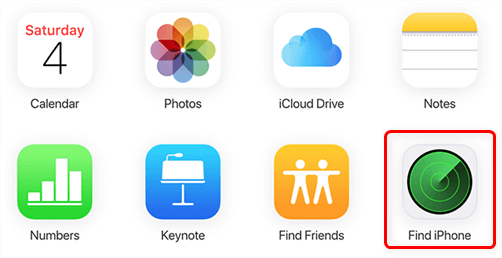
قم بالوصول إلى خيار Find iPhone على iCloud
3. الان في الشاشة التالية، ستجد خيارًا بخيرك ” جميع الأجهزة ” في الأعلى. انقر فوق هذا الخيار واختر الايفون من القائمة وسيؤدي هذا إلى فتح قائمة الإجراءات لجهاز الايفون ويجب الانتباه باختيار جهاز الايفون في حال كنت تستخدم حسابك على اكثر من جاهز.
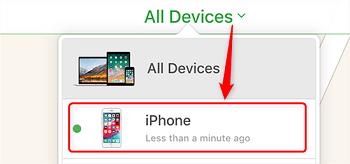
اختر iPhone المقفول من القائمة
يمكنك الآن تنفيذ الإجراءات معينة باستخدام الايكلاود على الويب عن بُعد. فقط انقر فوق الخيار الذي يشير إلى محو الايفون ثم حدد إزالة من الحساب وسيؤدي هذا إلى مسح جهازك وإزالته من حسابك وهذا الأخير يفتح جهازك شاشته مكسورة.
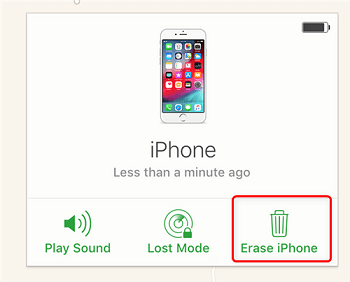
مسح وإزالة iPhone من الحساب
عند اختيار مسح الجهاز يجب الان فتح قفل الايفون بشاشة مكسورة.
6 أفضل طرق لتخطي الايكلاود وفتح الايفون
أفضل موقع لفك الايكلود مجانا بدون برامج
فتح قفل الايفون بشاشة مكسرة عبر اداة AnyUnlock
من السهل القيام باستخدام طرق Apple الرسمية التي تقوم بطرحها شركة Apple لاستعادة الايفون وإلغاء قفله ومع ذلك، فهي ليست الأكثر مرونة في الاستخدام وفي حالات بعض المستخدمين لا يستخدمون ميزة العثور على الايفون التي ذكرناها سابقا في الاعلى أو طريقة الايتونز لسبب ما، ويمكنك اختيار أحد الأدوات الخارجية لإلغاء قفل الايفون ومن أفضل هذه الأدوات.
AnyUnlock – iPhone Password Unlocker هو أحد أفضل الأدوات التي تساعدك على فتح قفل الايفون إذا نسيت رمز القفل أو عندما لا تستجيب شاشة اللمس في الايفون ، أو لا يمكنك التمرير لإلغاء قفل الايفون وسواء كانت الشاشة على الايفون مكسورة، أو حصلت على جهاز مستعمل، أو تم إيقاف الايفون، وما إلى ذلك، يمكن لـ AnyUnlock فتح قفل الجهاز طالما أنه يمكن توصيل الجهاز بجهاز الكمبيوتر ويمكن للإدارة أن تتعرف عليه.
- لإلغاء قفل ايفون مكسور إذا لم تعمل شاشة اللمس، يعد AnyUnlock افضل اداة على الاطلاق.
- ويمكنك ايضا استخدام هذه الاداة لفتح قفل Apple ID وتجاوز قفل MDM وايضا رمز القيود.
- من اهم ميزاتها إنها محملة بالميزات الكثيرة لمساعدتك على إزالة جميع الأقفال من أجهزة الايفون و الايباد.
- بالإضافة، بإمكانه فتح اي كلاود أو إزالة قفل بطاقة SIM أواسترجع أو أزل رموز مرور النسخ الاحتياطي على iTunes أو معرفة كلمة المرور المحفوظة في الجهاز عند نسيانه.
قبل ان تقوم بازالة قفل شاشة الايفون يجب عليك معرفة أن أداة AnyUnlock ستقوم بمحو جميع البيانات في جهازك وفي حال قمت بتشغيل ميزة ( العثور على الايفون ) و سيطلب منك Apple ID وكلمة السر بعد إزالة قفل الشاشة والآن عليك اتباع الخطوات التالية.
الخطوة 1. قم بتحميل احدث اصدار من اداة AnyUnlock على جهازك الحاسوب وقم بتثبيتها.
تحميل مجاني * 100% آمن ونظيف
الخطوة 2. قم بتشغيل أداة AnyUnlock وقم بالضغط على خيار ( فتح قفل الشاشة ) وتوصيل جهازك الايفون عبر كيبل usb بجهازك الكومبيوتر وعند ذلك سيساعدك على إزالة شاشة القفل من الايفون.

الخيار فتح قفل الشاشة
الخطوة 3. الان عليك اتباع التعليمات الظاهرة امامك وستعين عليك وضع جهازك الايفون في وضع الاسترداد ومن ثم النقر على زر ( تنزيل الان ) لبدء عملي تحميل احدث اصدار من جهازك الايفون وعند الانتهاء من تحميل البرنامج الثابت يمكنك الضغط على ( افتح الان ).
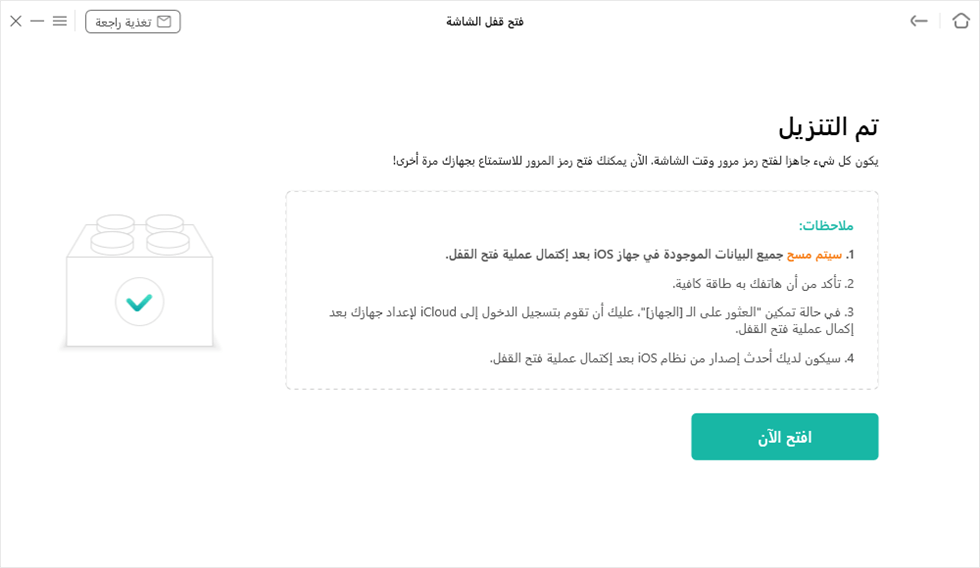
انقر فوق الزر افتح الآن
الخطوة 4. الآن سترى بأن اداة AnyUnlock ستقوم بتحميل وتثبيت البرنامج الجديد الثابت على جهازك الايفون ويجب عليك الانتظار وعدم فصل جهازك وعندها ستجد بأنه جهازك الايفون قد تم فتح قفله بشاشته المكسورة ولن يستغرق وقت طويلا.
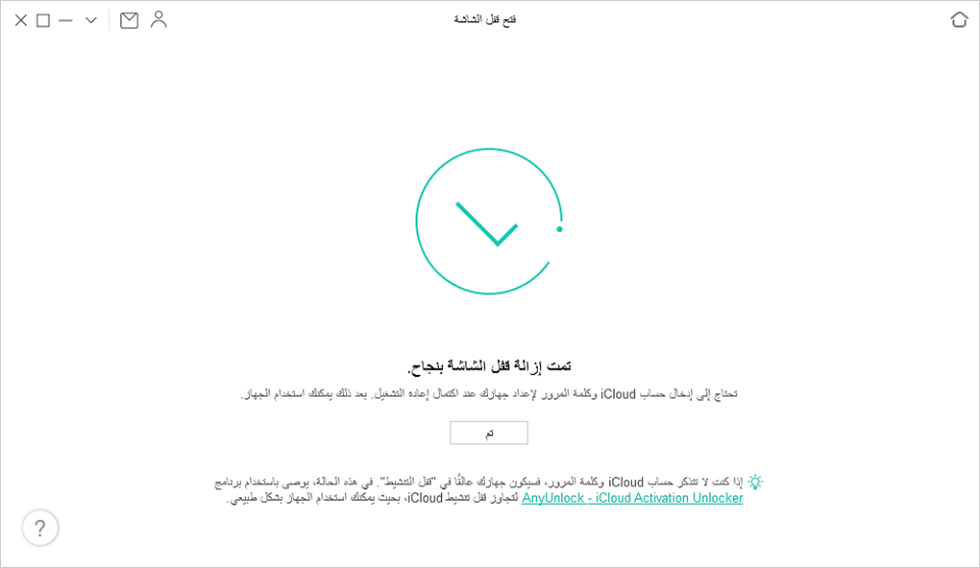
تمت إزالة قفل الشاشة بنجاح
لا يتطلب AnyUnlock أي تفاعل على الايفون لفتحه فقط قم بتوصيله بجهاز الحاسوب عبر كيبل USB وكل ما عليك هو جهازك الحاسوب وهاتفك المفتوح.
فتح قفل الايفون بشاشة مكسرة باستخدام iTunes
تعتبر اداة الايتونز المفضلة لدى الكثير من المستخدمين لاستخدامها لاجهزتهم حيث تمتاز بالعديد من المميزات التي يمكنك استخدامها بداخله ولكنه ليس بالأمر السهل استخدامه حيث يتجه معظم المستخدمين لاستخدام تطبيقات خارجية مثل AnyUnlock، لأنها سهلة الاستخدام ولكن قد ترغب في التحقق من إذا كان من الممكن الغاء قفل الايفون شاشته المكسورة عبر اداة الايتونز ومن حسن الحظ أنه يمكنك إلغاء قفل الايفون شاشته مكسورة باستخدام الايتونز.
يمكنك استخدام أداة الايتونز مثل ميزة ( العثور على الايفون ) التي ذكرناها سابقا في الأعلى حيث يمكن لأداة الايتونز من استعادة نظام التشغيل بشكل كامل ونظيف على جهازك حيث ستتمكن من الحصول على احدث اصدار من البرنامج الثابت لجهازك وكل ما عليك هو ربط جهازك بالحاسوب عبر كيبل USB .
قبل استخدام أداة الايتونز عليك معرفة ان عملية فتح قفل الايفون بشاشة مكسورة ستقوم بحذف جميع البيانات المحفوظة على جهاز دون استثناء وعليك انشاء نسخة احتياطية من جهازك لكي لا تفقد بياناتك.
يحتاج الايفون الى التحقق من الوثوق بجهازك الحاسوب الذي تقوم باستعادة الايفون عن طريقة وإذا كان بإمكانك النقر فوق أحد الخيارات الموجودة على شاشتك المكسورة، فيمكنك استخدام هذه الطريقة لإلغاء قفل جهاز iOS. فيما يلي كيفية استخدام هذه الطريقة على جهاز الكمبيوتر.
1. قم بتشغيل تطبيق الايتونز على جهازك الحاسوب وفي حال كان جهازك الحاسوب يعمل بنظام الماك سوف تذهب الى خيار ( Finder ) لان الايتونز لم يعد متاحًا في أحدث إصدار من macOS Catalina.
2. قم بتوصيل الايفون بجهاز الكمبيوتر باستخدام كابل USB الأصلي.
3. سترى الايفون مدرجًا في Finder أو تطبيق الآيتونز ثم انقر فوق الايفون لمعرفة الخيارات الخاصة به.
4. في داخل علامة التبويب “عام “، ستجد زرًا يقول ” استعادة الايفون “. انقر فوق هذا الزر لبدء استعادة وفتح جهازك وفي حال كان لديك جهاز يعمل بنظام الويندوز فقط قم بالنقر على خيار استعادة الايفون.
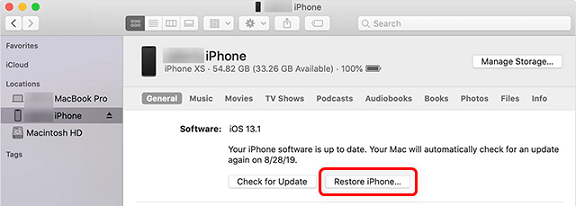
قم باستعادة iPhone باستخدام iTunes أو Finder
طريقة فتح قفل الايفون أو الايباد عبر وضع الاسترداد
جميع الطرق المذكورة أعلاه لتجاوز كلمة مرور جهاز Apple لديها بعض أشكال القيود. لذلك، إذا لم تتمكن من فتح قفل الايفون/الايباد باستخدام هذين الطريقتين، فيمكنك استخدام وضع الاسترداد. ولكن سيتم مسح جميع بياناتك الحالية أيضا. إذا كنت تستطيع قبول فقدان البيانات، فاتبع الدليل التفصيلي خطوة بخطوة أدناه لمعرفة كيفية حل مشكلتك من خلال الدخول في وضع الاسترداد.
أولاً، تحتاج إلى وضع iPhone في وضع الاسترداد. طرق طرازات iPhone المختلفة للدخول في وضع الاسترداد:
أدخل وضع الاسترداد على iPhone 16 أوiPhone 18 أو أحدث، و iPhone SE (الجيل الثاني)، و iPhone 8، و iPhone 8 Plus
اضغط مع الاستمرار على أزرار الصوت والزر الجانبي> اسحب شريط التمرير لإيقاف تشغيل الهاتف> قم بتوصيل iPhone بالكمبيوتر أثناء الضغط مع الاستمرار على الزر الجانبي.
أدخل وضع الاسترداد على iPhone 7 و iPhone 7 Plus
قم بإيقاف تشغيل الهاتف بالضغط على الزر الجانبي وسحب شريط التمرير> اضغط مع الاستمرار على زر خفض الصوت وقم بتوصيل iPhone بالكمبيوتر.
أدخل وضع الاسترداد على iPhone SE (الجيل الأول) و iPhone 6s والإصدارات الأقدم
قم بإيقاف تشغيل iPhone عن طريق الضغط على زر الطاقة وسحب شريط التمرير> اضغط مع الاستمرار على زر الصفحة الرئيسية وقم بتوصيل iPhone بالكمبيوتر.
بعد وضع iPhone في وضع الاسترداد، اتبع الخطوات أدناه لفقح قفل iPhone:
الخطوة الأولى. قم بتوصيل جهازك بالكمبيوتر باستخدام كبل USB وتشغيل iTunes.
الخطوة الثانية. قم بإعادة تشغيل جهاز iPhone أو iPad واضغط بالاستمرار على زر Home عند إيقاف تشغيل الشاشة> اترك زر Home عندما ترى شاشة وضع الاسترداد (الاتصال بـ iTunes).
الخطوة الثالثة. سيكتشف iTunes جهازك ويعرض لك خيار التحديث والاستعادة> انقر فوق استعادة واتبع التعليمات لمسح جهازك وتجاوز رمز المرور عليه.
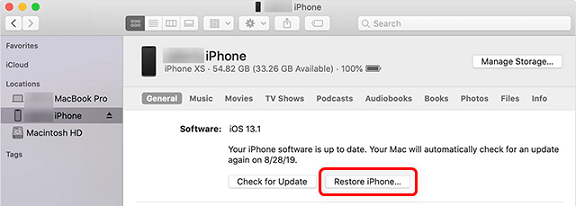
قم باستعادة iPhone باستخدام iTunes أو Finder
الأسئلة الشائعة
كيف يمكنني تغيير رمز المرور الخاص بجهاز iPhone الخاص بي؟
تغيير رمز مرور iPhone سهل للغاية. إذا كنت تعرف رمز المرور الحالي، يمكنك تغييره بسهولة. انتقل إلى الإعدادات > Face ID ورمز المرور ، وأدخل رمز المرور الحالي، ثم اختر “تغيير رمز المرور” ، واتبع التعليمات.
كيف أقوم بإيقاف رمز المرور على iPhone؟
إذا كنت ترغب في تعطيل شاشة القفل على جهاز iPhone، يمكنك الانتقال إلى الإعدادات > البحث عن Face ID ورمز المرور ، ثم النقر على “إيقاف رمز المرور” . سيتم تعطيل شاشة القفل على جهاز iPhone، مما يعني أنك لست بحاجة إلى إدخال رمز مرور لفتح الشاشة. مع ذلك، سيؤدي ذلك إلى تعريض جهازك وبياناتك الخاصة للخطر.
الملخص
الآن بعد أن تعرفت على كيفية فتح قفل الايفون بشاشة مكسورة، يجب أن تكون قادرًا على إلغاء قفل هاتفك وبيعه أو إعطائه للإصلاح ويتيح لك AnyUnlock فتح قفل الايفون بشاشة مكسورة بدون Siri، بما في ذلك رمز مرور الشاشة أو بصمة الإصبع أو بصمة الوجه.
تحميل مجاني * 100% آمن ونظيف
الإجابات عن الأسئلة المتعلقة بالآراء حول المنتج؟ اتصل بفريق الدعم الفني للحصول على حل سريع>

